I programmi utilizzati di frequente vogliono solo essere aggiunti all'avvio in modo che vengano attivati automaticamente durante l'avvio del sistema. Ma non tutti gli sviluppatori dotano i loro prodotti di tali comodità, ed è qui che gli strumenti standard di Windows vengono in soccorso.
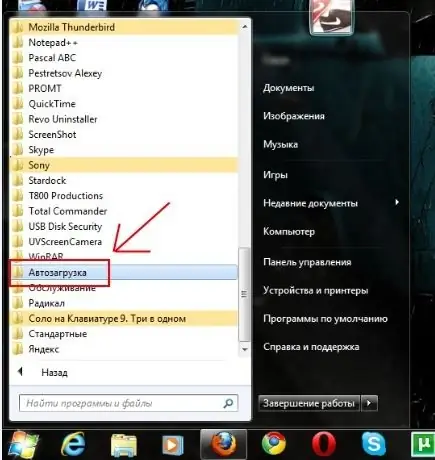
Istruzioni
Passo 1
In effetti, alcuni programmi consentono nelle loro impostazioni di impostare la possibilità di avviarsi insieme al caricamento del desktop e rimuovere il programma dall'esecuzione automatica allo stesso modo. È particolarmente conveniente aggiungere messenger online, programmi torrent e tutte quelle applicazioni che devono essere utilizzate regolarmente all'avvio. Ma se il tuo programma preferito non ha impostazioni aggiuntive per il caricamento automatico, questo può essere risolto e questo viene fatto in modo molto semplice.
Passo 2
Premi il noto pulsante "Start" nella barra delle applicazioni e vai alla sezione "Tutti i programmi". Cerca la voce di menu "Avvio" e fai doppio clic su di essa.
Passaggio 3
Si aprirà una cartella di fronte a te e potrebbe già contenere collegamenti ad alcuni programmi. Tutto quello che devi fare è trascinare il collegamento del programma che ti serve in questa cartella! Quindi puoi chiudere la cartella e la prossima volta che avvii il tuo computer, sarai felice che il tuo programma si sia avviato automaticamente!






